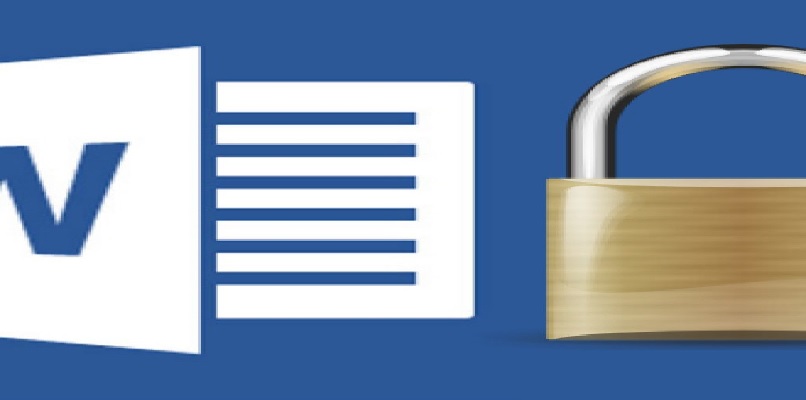
Os produtos Microsoft Office são ferramentas muito importantes para grandes empresas, pequenas empresas, educadores, alunos e qualquer pessoa que precise criar um texto ou planilha. Se você quiser proteger o conteúdo do que você criou no Word você pode fazer isso evitando a edição. Aqui, mostraremos diferentes maneiras de fazer isso.
Como marcar um arquivo do Word como final para não fazer mais modificações?
Certamente, se você tem um computador que é usado por várias pessoas em casa ou no trabalho, já pensou em como proteger suas informações. Seja isso esses documentos contêm seus dados pessoais ou íntimo, como um diário de seus sentimentos ou atividades. Além disso, pode ser uma investigação acadêmica ou que você acompanhe suas demonstrações financeiras.
Independentemente do tipo de informação, a verdade é que você tem o direito de proteger os arquivos você quer de amigos, família ou qualquer outra pessoa. Isso é muito importante nestes tempos, em que muitas informações são armazenadas na nuvem.
Os documentos Word têm muitas funções que permitem criar ou melhorar um texto, da mesma forma que também dispõe de várias ferramentas para proteger um documento com uma palavra-passe dependendo do programa de edição que utiliza.
Alguns quando terminam de escrever salve as informações como um documento PDF para evitar que outros façam quaisquer modificações. Outros, por outro lado, usam a função de modo de leitura para evitar edições em seus arquivos.
Outra opção é marcar um documento do Word como final, desta forma, quem abrir o arquivo saberá que você não deseja que façam alterações. Isso será perceptível porque as funções de revisão e edição serão desativadas.
Para marcar um documento como final Você deve ir para a seção Arquivo da barra de ferramentas e clicar em Informações. Na nova janela você deve clicar em proteger documento e escolher a opção marcar como final. Você tem que confirmar para que a alteração seja salva.
Se for utilizar esta ferramenta, deve ter em atenção que este comando não foi criado como meio de segurança, pelo que qualquer pessoa pode habilitar as funções de edição e modificar, copiar ou eliminar o conteúdo.
O que você deve fazer para proteger apenas algumas partes de um arquivo no Word?
Se o seu documento estiver em desenvolvimento e você não tiver problemas com a leitura de outras pessoas, ainda você pode proteger algumas seções do conteúdo para evitar que outros o plagiem ou modifiquem. Isso é muito útil para aqueles que estão fazendo algum tipo de pesquisa ou redação em grupo.

Se você é o responsável pelos arquivos que a escola ou grupo de trabalho administra, deve conhecer as opções que o Word oferece para proteger os documentos em diferentes escalas. Caso precise proteger apenas uma parte do material e precise de outra pessoa para fazer uma contribuição sem alterar o que já está no documento, pode-se usar o arquivo do programador.
Na guia ‘Desenvolvedor’
A guia Desenvolvedor não foi projetado como um recurso de proteção de documentos, já que isso é algo diferente. No entanto, você pode usá-lo para evitar que alguém modifique um texto inteiro ou partes dele, o que inclui imagens e outros.
Para ativar esta guia, você deve ir até a seção de arquivos da barra de ferramentas e localizar a guia de opções no final da lista. Isso nos permitirá acessar a seção de personalização de fitas. Na parte direita da janela devemos marcar a aba desenvolvedor ou programador e aceitar a mudança.
Podemos ver imediatamente que a seção do programador será ativadaAssim que isso acontecer, você deve selecionar o conteúdo completo ou os parágrafos ou imagens que deseja proteger e clicar na seção sobre o controle de conteúdo rich text dentro da seção mencionada.
Esta acção gera uma barreira protetora ao qual podemos colocar um título para as propriedades de controle de conteúdo para indicar que ele não pode ser copiado, modificado ou excluído. Nessa seção podemos marcar as opções, o controle de conteúdo não pode ser eliminado e não pode ser editado.
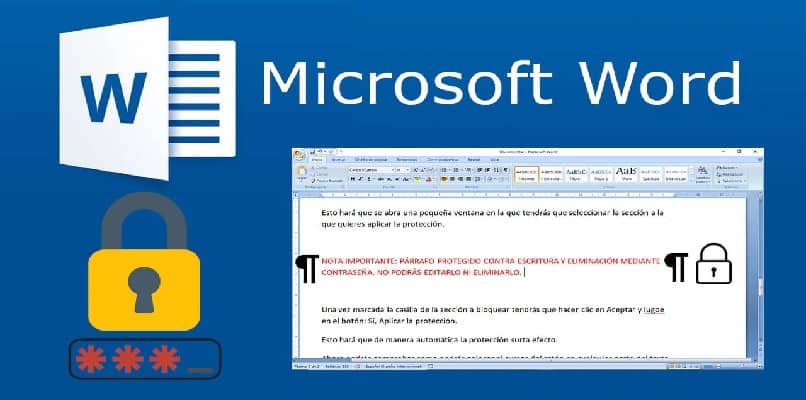
Como adicionar senhas aos seus documentos do Word para evitar modificações?
Se quiser optar por opções mais seguras para proteger o seu documento Word, pode colocar uma palavra-passe que só você conhece, para que quem pretenda aceder ao documento sem a sua autorização não o poderá fazer.
Você deve sempre ter em mente que a chave deve ser difícil o suficiente para que os outros não o decifrem e o conheçam plenamente para que não o esqueças. Se você não confia na sua memória, é melhor anotar em um lugar seguro, porque se você esquecer, não poderá acessar o arquivo.
Autenticação de usuário
Assim como as aplicações e muitas plataformas utilizam um sistema de proteção baseado na identificação do usuário de uma conta com um nome, uma senha e em alguns casos autenticação biométrica. Da mesma forma, você pode usar este sistema para autorizar a leitura de algumas pessoas e negar o acesso total a outras.
Como fazer uma alteração em um documento do Word totalmente restrito?
O proprietário de um documento pode conceder permissão a uma ou mais pessoas para modificar uma determinada seção do texto. No painel de edição de restrição, você pode selecionar o conteúdo que está livre de proteção. Assim, o usuário pode modificar, apagar ou adicionar informações à seção segmentada pelo proprietário.

Permissões de ‘proprietário’
Ao terminar o texto do documento deve clicar em propriedades e escolher a aba de segurança e a seguir clicar em avançado. Isso lhe dará acesso para editar as permissões do arquivo.
Em seguida, você deve selecionar as ações que autoriza ou rejeita de usuários externos para proteger o conteúdo do seu texto. Finalmente, você clica em OK para salvar as alterações. Isso lhe dará a tranquilidade necessária para proteger suas informações pessoais.